Принтеры HP - одни из самых популярных устройств для печати, используемых как дома, так и в офисах. Однако, иногда пользователи сталкиваются с проблемой, когда принтер отказывается печатать, даже если в картридже есть достаточное количество краски.
Почему так происходит? Ответ на этот вопрос может быть разным. Одной из причин может быть сухость чернильных головок принтера. Если принтер не использовался в течение длительного времени, чернильные головки могут пересыхать, что приводит к засорению их микропор. Как результат - принтер может не печатать или печатать неравномерно.
Еще одной причиной может быть загрязнение контактов картриджа и принтера. Если контакты на картридже или в принтере покрыты пылью, грязью или другими загрязнениями, это может привести к неправильному контакту и, как следствие, к непригодности печать.
Также стоит учитывать возможность неисправности самого картриджа. Даже если на его индикаторе указано, что внутри достаточное количество краски, качество самого картриджа может быть заметно ухудшено. Проблемы со структурой краски, засорение или поломка внутренних механизмов могут привести к тому, что принтер откажется его использовать.
Возможные причины

Если принтер HP не печатает, хотя в картридже есть краска, причиной этой проблемы могут быть различные факторы. Ниже приведены некоторые из возможных причин:
| Плохое соединение | Проверьте, что картридж правильно установлен в принтере. Проверьте контакты на картридже и внутри принтера на наличие повреждений или загрязнений. |
| Засохшие головки печати | Засохшая краска на головке печати может препятствовать нормальной печати. Попробуйте запустить процесс очистки головок печати через меню принтера. |
| Проблемы с драйверами | Убедитесь, что у вас установлены последние драйверы для вашего принтера HP. Устаревшие драйверы могут привести к проблемам с печатью. |
| Пустой картридж | Проверьте уровень краски в картридже. Если краска уже закончилась, замените картридж на новый. |
| Неправильные настройки печати | Проверьте настройки печати в программе, из которой вы пытаетесь распечатать документ. Убедитесь, что выбран правильный принтер и заданы правильные параметры печати. |
Если ни одна из этих причин не помогла решить проблему, рекомендуется обратиться за помощью к сервисному центру HP или к специалисту по ремонту принтеров.
Проверка подключения и тонера

Если ваш принтер HP не печатает, хотя у вас достаточно краски, первым делом стоит проверить его подключение. Убедитесь, что принтер правильно подключен к компьютеру или сети. Проверьте, что все кабели надежно вставлены и не повреждены.
Также стоит проверить наличие тонера или чернил в принтере. Убедитесь, что картридж с чернилами установлен правильно и полностью заполнен. Если картридж почти пуст, принтер может отказаться печатать. Проверьте уровень чернил в программном обеспечении принтера или с помощью индикатора уровня чернил на самом принтере.
Если проблемы с печатью продолжаются после проведения этих проверок, возможно, причина кроется в других аспектах, таких как драйверы принтера, настройки печати или физические повреждения устройства. В таком случае рекомендуется обратиться к специалистам или сервисному центру HP для получения дополнительной помощи.
Однако, мы рассмотрели основные проверки, которые стоит выполнить, если принтер HP не печатает, хотя есть краска. Надеемся, что список рекомендаций поможет вам в решении проблемы. Удачи с печатью!
Засохший картридж

Одной из самых распространенных причин того, почему принтер HP не печатает, если есть краска, может быть засохший картридж. Засыхание чернил происходит, когда принтер продолжительное время не используется.
Засохший картридж может привести к тому, что краска не подается на бумагу, и печать становится нечитаемой или отсутствует полностью. В таком случае, чтобы решить проблему, необходимо очистить и реставрировать картридж.
Для этого можно попробовать следующие шаги:
- Снимите картридж с принтера и аккуратно поставьте его на бумажное полотенце.
- С помощью влажной губки или салфетки очистите контакты на картридже, удаляя прежнюю сухую краску.
- Проверьте наличие сухости или загрязнений в сопле картриджа. Если есть, промойте его специальным раствором или просто теплой водой.
- Оставьте картридж на несколько минут, чтобы он высох, после чего вставьте его обратно в принтер.
- Выполните тестовую печать, чтобы убедиться, что проблема с засохшим картриджем была решена.
Если после выполнения этих шагов принтер HP все еще не печатает, возможно, необходимо заменить картридж, так как он может быть поврежден или выработан. Также рекомендуется регулярно использовать принтер, чтобы избежать проблем с засыхающими картриджами в будущем.
Проверка наличия бумаги и ее состояния

- Проверьте, есть ли бумага в бумажном лотке принтера. Осмотрите бумажный лоток и убедитесь, что он заполнен бумагой до необходимого уровня. Если бумага закончилась, добавьте новую ремонтную.
- Убедитесь, что бумага в бумажном лотке правильно уложена. Проверьте, что бумага ровно лежит в лотке, без сминания или перекосов. Если бумага не уложена правильно, снимите лоток и переложите бумагу, обратив внимание на правильность укладки.
- Проверьте состояние бумаги. Осмотрите бумагу на наличие повреждений, загрязнений или скручиваний. Поврежденная или загрязненная бумага может привести к неправильной печати или поломке принтера. Если бумага в плохом состоянии, замените ее новой.
После выполнения этих шагов проверьте, начал ли принтер печатать. Если проблема все еще не решена, привлеките профессионального специалиста для диагностики и ремонта принтера.
Проверка настройки печати
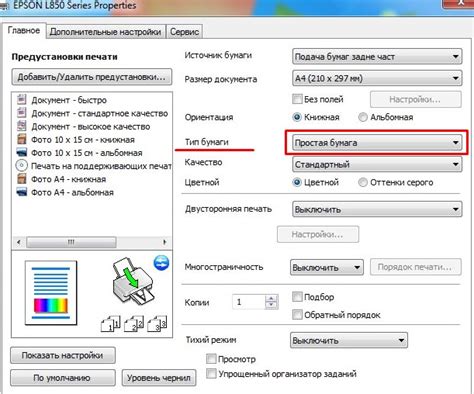
Если ваш принтер HP не печатает, хотя есть достаточно краски, прежде чем обращаться за помощью к специалистам, рекомендуется выполнить несколько проверок настройки печати:
1. Проверьте подключение принтера к компьютеру:
Убедитесь, что принтер правильно подключен к компьютеру с использованием кабеля USB или сетевого подключения. Если принтер подключен через сеть, убедитесь, что он включен и имеет соединение с Wi-Fi.
2. Проверьте уровень краски:
Убедитесь, что картриджи с чернилами правильно установлены и имеют достаточный уровень краски. Чтобы проверить уровень чернил, откройте программу управления принтером на компьютере и найдите информацию о состоянии картриджей.
3. Проверьте настройки печати:
Откройте документ, который вы хотите распечатать, и выберите "Печать" в меню. Убедитесь, что выбран правильный принтер и что настройки печати соответствуют вашим требованиям. Может потребоваться изменить настройки, такие как тип бумаги, масштаб или цветность.
4. Перезагрузите принтер и компьютер:
Иногда, простая перезагрузка устройств может решить проблему с печатью. Выключите принтер и компьютер, подождите несколько секунд, затем включите их снова и попробуйте распечатать документ.
Если все вышеперечисленные шаги не помогли решить проблему, рекомендуется обратиться к специалистам технической поддержки или сервисному центру для получения дополнительной помощи.
Неправильная совместимость картриджей
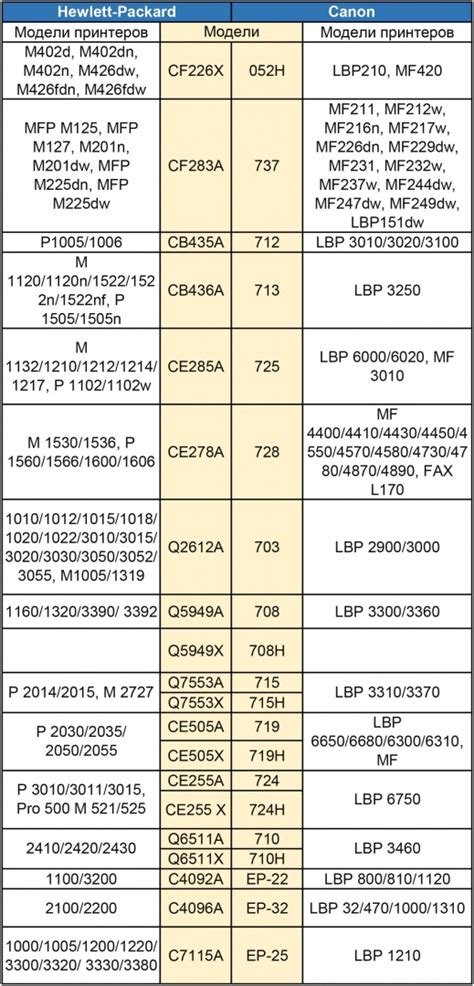
В случае, если вы используете картиджи, которые не являются оригинальными или несовместимы с вашим принтером, он может отказаться печатать. Это связано с тем, что электроника принтера может не распознавать неподдерживаемый картридж или считать его пустым.
Кроме того, некачественные или поддельные картриджи могут быть несовместимы с принтером HP из-за отличающихся характеристик, например, неправильных размеров или неправильно установленных чипов. В результате принтер может отказаться работать или выдавать сообщение об ошибке.
Для решения данной проблемы рекомендуется использовать оригинальные картриджи, которые разработаны специально для вашего принтера HP. Они обеспечивают оптимальную совместимость и качество печати. Если вы пользуетесь неоригинальными картриджами, убедитесь, что они совместимы с вашим принтером и соответствуют его требованиям.
Также стоит проверить, правильно ли установлены картриджи в принтере. Возможно, они были неправильно вставлены или не зажаты должным образом. Убедитесь, что все контакты на картриджах и в принтере чистые и неповрежденные.
Если после всех этих мер проблема совместимости картриджей не была решена, рекомендуется обратиться в сервисный центр или связаться с технической поддержкой HP для получения дополнительной помощи.
Проблемы с драйвером принтера
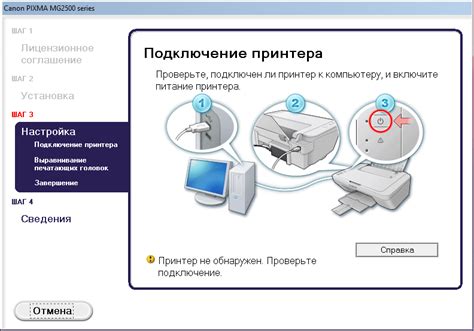
Чтобы устранить проблему с драйвером, вам потребуется проверить текущую версию драйвера и обновить его, если необходимо. Для этого существует несколько способов.
Во-первых, вы можете посетить официальный сайт HP и найти раздел "Поддержка" или "Драйверы и загрузки". Введите модель своего принтера и операционную систему, а затем скачайте и установите последнюю версию драйвера.
Во-вторых, вы можете воспользоваться инструментом управления устройствами в операционной системе, чтобы обновить драйвер автоматически. В Windows, например, вы можете нажать правой кнопкой мыши на значке "Мой компьютер" или "Этот компьютер", выбрать "Управление", затем перейти в раздел "Устройства и принтеры". Правой кнопкой мыши щелкните на своем принтере, выберите "Обновить драйвер" и следуйте инструкциям на экране.
Если после обновления драйвера проблема не устраняется, попробуйте удалить текущий драйвер и установить его снова. В некоторых случаях может потребоваться полное удаление драйвера и его программного обеспечения с помощью специальных утилит, предоставленных производителем принтера.
Если ни один из этих методов не решает проблему, возможно, дело в аппаратной неисправности вашего принтера. В таком случае рекомендуется обратиться к специалисту или сервисному центру HP для диагностики и ремонта вашего устройства.
Проверка наличия достаточного уровня тонера

Чтобы проверить уровень тонера в принтере HP, выполните следующие действия:
- Откройте крышку принтера и извлеките картридж с тонером.
- Проверьте видимые маркировки на картридже, они могут указывать на уровень тонера.
- Если уровень тонера оказывается низким или пустым, замените картридж на новый.
Если у вас нет нового картриджа, вы можете попробовать удалить текущий картридж и немного встряхнуть его. Это иногда помогает перераспределить оставшийся тонер и продлить его срок службы.
Если даже после замены или встряхивания картриджа проблема остается, возможно, дело в другой причине. Обратитесь к руководству пользователя принтера или обратитесь в сервисный центр HP для получения дополнительной помощи.
Проверка уровня тонера и его регулярная замена может помочь избежать проблем с печатью, связанных с низким уровнем тонера.
Печать с низким качеством

Принтеры HP могут иногда выдавать печать с низким качеством, даже если есть достаточный уровень краски. Вот несколько возможных причин и решений этой проблемы:
- Проверьте настройки печати: убедитесь, что выбран правильный режим и качество печати.
- Очистите головки печати: принтеры HP обычно имеют специальную функцию для очистки головок печати, которую можно найти в меню устройства или программном обеспечении.
- Замените картриджи: иногда низкое качество печати может быть связано с истощением или неисправностью картриджа. Проверьте уровень краски и, при необходимости, замените картриджи.
- Проверьте наличие блокировок: иногда могут возникать проблемы с бумагой или других преград, которые могут затруднять печать и снижать ее качество. Убедитесь, что путь бумаги свободен от каких-либо помех или блокировок.
- Обновите драйверы принтера: устаревшие или поврежденные драйверы могут вызывать проблемы с печатью. Проверьте, что у вас установлена последняя версия драйверов принтера и обновите их при необходимости.
Если после выполнения всех этих действий принтер HP продолжает печатать с низким качеством или не печатать вовсе, обратитесь к сервисному центру или технической поддержке HP для получения дополнительной помощи и решения проблемы.



